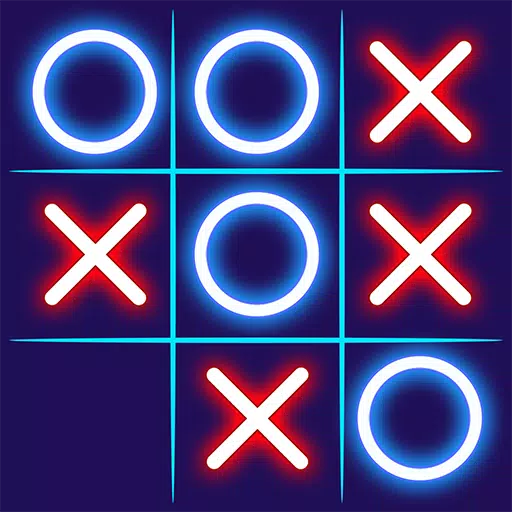Giải phóng tâm hồn game thủ trong bạn: Chơi các trò chơi Game Gear trên Steam Deck của bạn
Sega Game Gear, một tuyệt tác cầm tay của thập niên 90, giờ đây đã tìm được ngôi nhà mới trên Steam Deck nhờ EmuDeck. Hướng dẫn này sẽ hướng dẫn bạn cách cài đặt EmuDeck, chuyển ROM và tối ưu hóa hiệu suất để có trải nghiệm chơi trò chơi retro liền mạch.
Trước khi bạn bắt đầu: Những chuẩn bị cần thiết
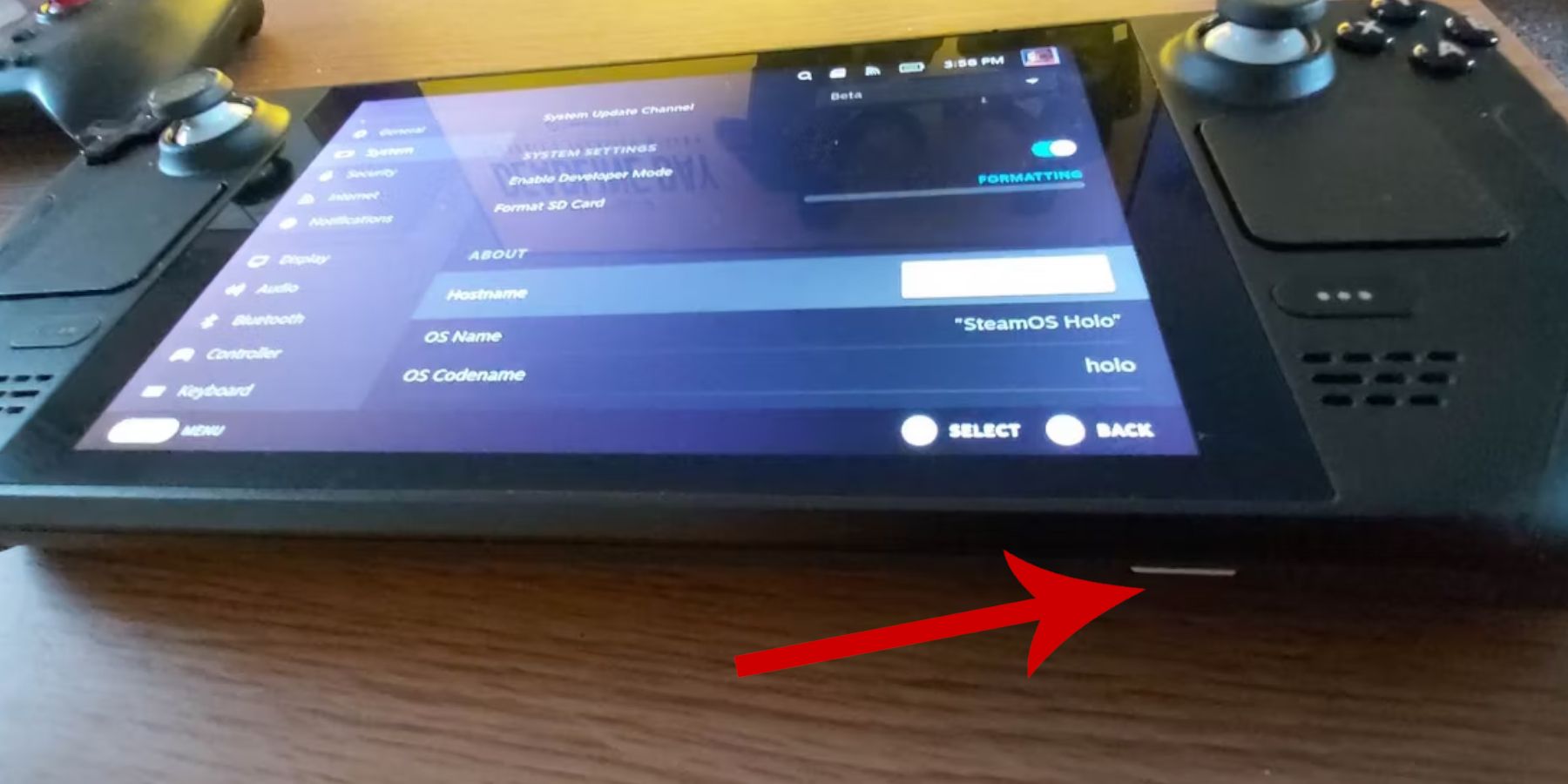 Trước khi bắt đầu cài đặt, hãy đảm bảo bạn có những điều sau:
Trước khi bắt đầu cài đặt, hãy đảm bảo bạn có những điều sau:
- Đã bật Chế độ nhà phát triển: Điều hướng đến Steam > Hệ thống > Cài đặt hệ thống > Bật Chế độ nhà phát triển. Sau đó, bật Gỡ lỗi từ xa CEF trong Nhà phát triển > Khác. Khởi động lại Steam Deck của bạn.
- Bộ nhớ ngoài: Thẻ nhớ microSD A2 (hoặc ổ cứng gắn ngoài có đế cắm) rất quan trọng để lưu trữ ROM và trình mô phỏng, giúp ổ SSD bên trong của bạn luôn trống cho các trò chơi trên Steam.
- Thiết bị đầu vào: Bàn phím và chuột giúp đơn giản hóa đáng kể việc truyền tệp và quản lý tác phẩm nghệ thuật.
- ROM hợp pháp: Chỉ sử dụng ROM của trò chơi mà bạn sở hữu hợp pháp.
Cài đặt EmuDeck trên Steam Deck của bạn
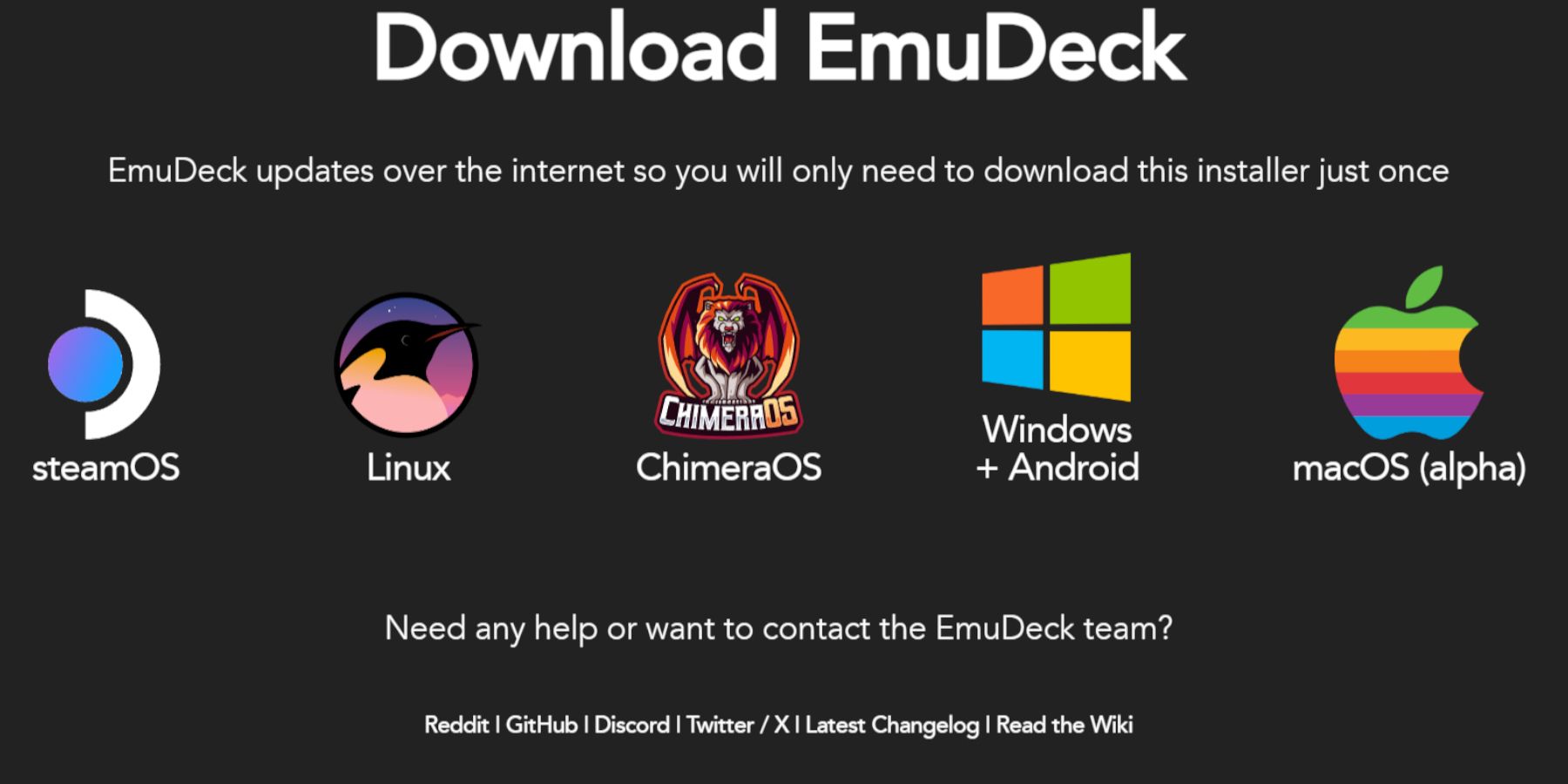 Hãy thiết lập và chạy EmuDeck:
Hãy thiết lập và chạy EmuDeck:
- Chuyển sang Chế độ máy tính để bàn (Nút Steam > Nguồn > Chuyển sang Chế độ máy tính để bàn).
- Mở trình duyệt web và tải xuống EmuDeck từ trang web chính thức của nó.
- Chọn phiên bản SteamOS và "Cài đặt tùy chỉnh".
- Chọn thẻ SD của bạn làm vị trí cài đặt chính.
- Chọn trình giả lập mong muốn của bạn (nên dùng RetroArch, Emulation Station, Steam ROM Manager).
- Bật "Tự động lưu."
- Hoàn tất cài đặt.
Cài đặt nhanh EmuDeck:
Trong EmuDeck, truy cập Cài đặt nhanh và định cấu hình như sau:
- Lưu tự động: Bật
- Khớp bố cục bộ điều khiển: Bật
- Sega cổ điển AR: 4:3
- Thiết bị cầm tay LCD: Bật
Chuyển ROM Game Gear và sử dụng Trình quản lý ROM Steam
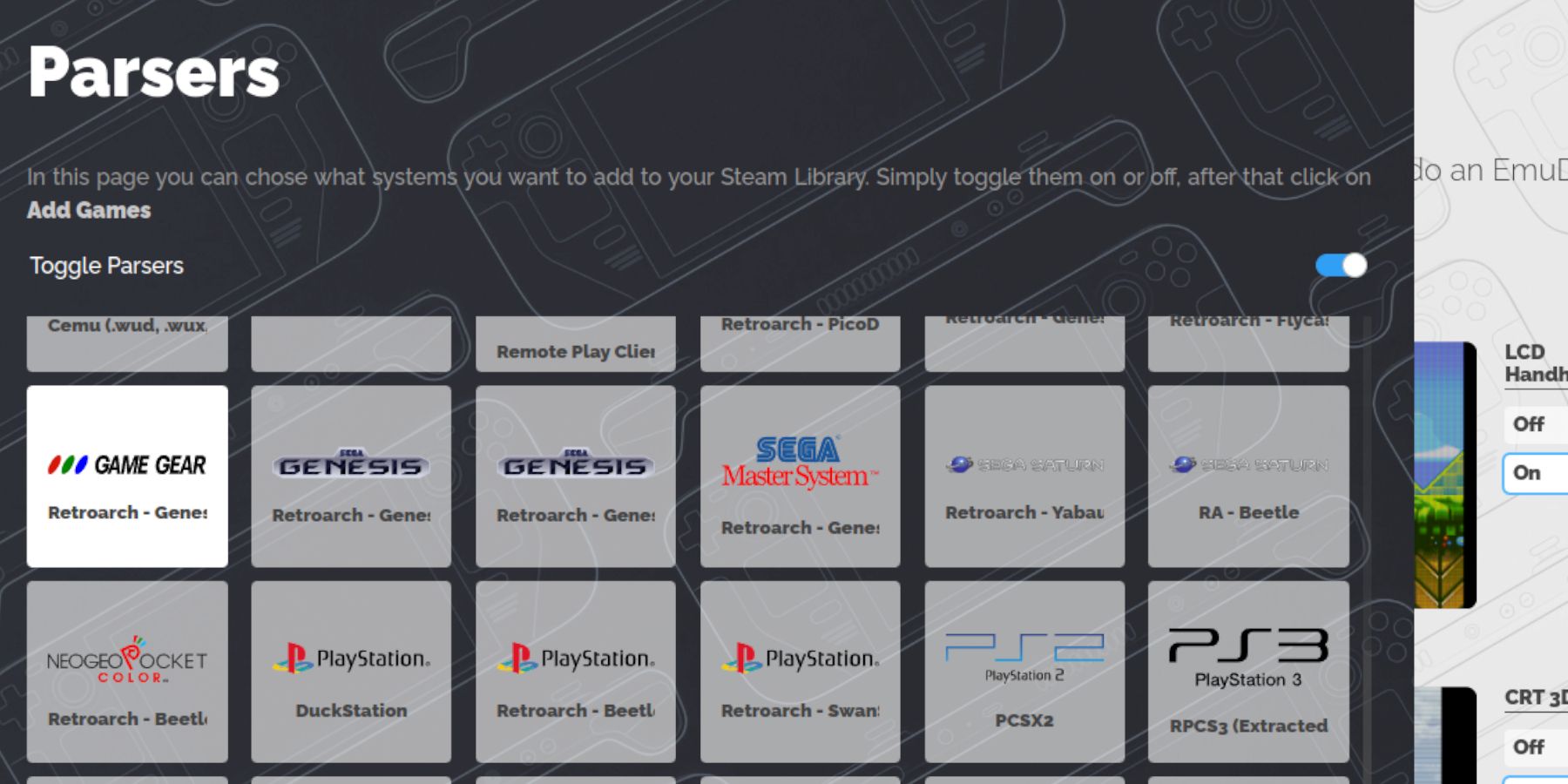 Đã đến lúc thêm trò chơi của bạn:
Đã đến lúc thêm trò chơi của bạn:
- Ở Chế độ máy tính để bàn, xác định vị trí thẻ SD (Chính) của bạn trong Trình quản lý tệp Dolphin.
- Điều hướng đến
Emulation/ROMs/gamegear. - Chuyển ROM Game Gear của bạn vào thư mục này.
Bây giờ, hãy tích hợp chúng vào Steam:
- Mở EmuDeck và chọn Trình quản lý ROM Steam.
- Đóng ứng dụng khách Steam khi được nhắc.
- Làm theo hướng dẫn trên màn hình, chọn biểu tượng Game Gear và thêm trò chơi của bạn.
- Xem lại tác phẩm nghệ thuật và lưu vào Steam.
Khắc phục sự cố thiếu tác phẩm nghệ thuật
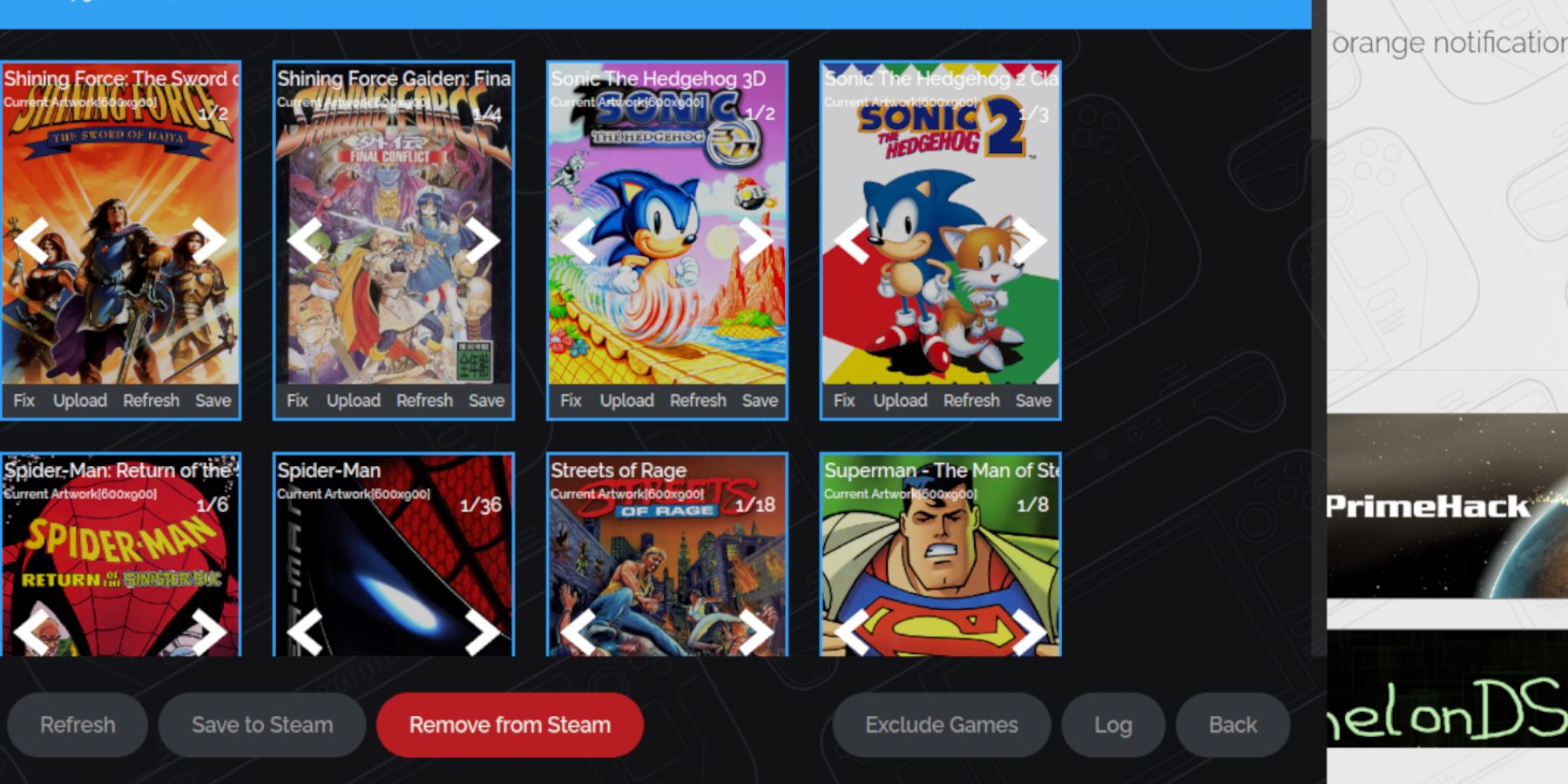 Nếu tác phẩm nghệ thuật bị thiếu hoặc không chính xác:
Nếu tác phẩm nghệ thuật bị thiếu hoặc không chính xác:
- Sử dụng chức năng "Fix" trong Steam ROM Manager và tìm kiếm tên trò chơi.
- Đảm bảo tên tệp ROM không bao gồm số trước tiêu đề.
- Tải lên tác phẩm nghệ thuật bị thiếu theo cách thủ công bằng cách tìm hình ảnh trực tuyến, lưu nó vào thư mục Ảnh của Steam Deck rồi tải nó lên thông qua Trình quản lý ROM Steam.
Chơi trò chơi Game Gear của bạn
- Chuyển về Chế độ chơi trò chơi.
- Mở Thư viện Steam, đi tới Bộ sưu tập và tìm bộ sưu tập Game Gear của bạn.
- Chọn trò chơi và chơi!
Tinh chỉnh hiệu suất:
Để tránh bị chậm, hãy điều chỉnh tốc độ khung hình:
- Nhấn nút QAM (ba dấu chấm bên dưới bàn di chuột bên phải).
- Chọn Hiệu suất.
- Bật "Sử dụng hồ sơ mỗi trò chơi" và đặt Giới hạn khung hình thành 60 FPS.
Nâng cao hiệu suất với Decky Loader và Power Tools
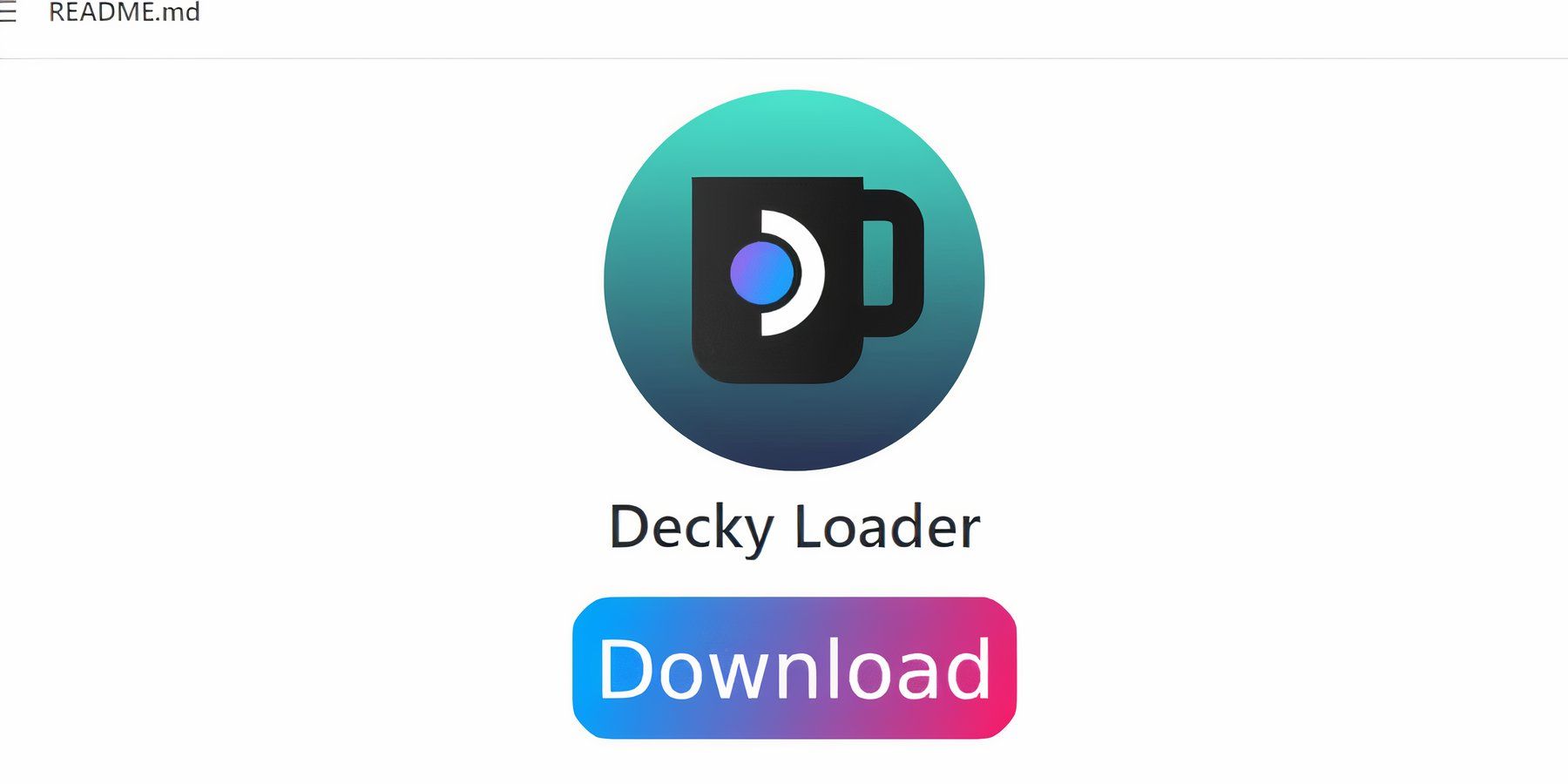 Để có hiệu suất tối ưu, hãy cài đặt Decky Loader và plugin Power Tools:
Để có hiệu suất tối ưu, hãy cài đặt Decky Loader và plugin Power Tools:
- Ở Chế độ máy tính để bàn, hãy tải xuống Decky Loader từ trang GitHub của nó và cài đặt bằng phương pháp được đề xuất.
- Khởi động lại Steam Deck của bạn.
- Ở Chế độ chơi trò chơi, truy cập Decky Loader qua QAM, mở cửa hàng và cài đặt plugin Power Tools.
- Trong Power Tools, hãy tắt SMT, đặt Chủ đề thành 4, bật Kiểm soát đồng hồ GPU thủ công (đặt tần số thành 1200) và bật mỗi hồ sơ trò chơi.
Khôi phục Decky Loader sau khi cập nhật Steam Deck
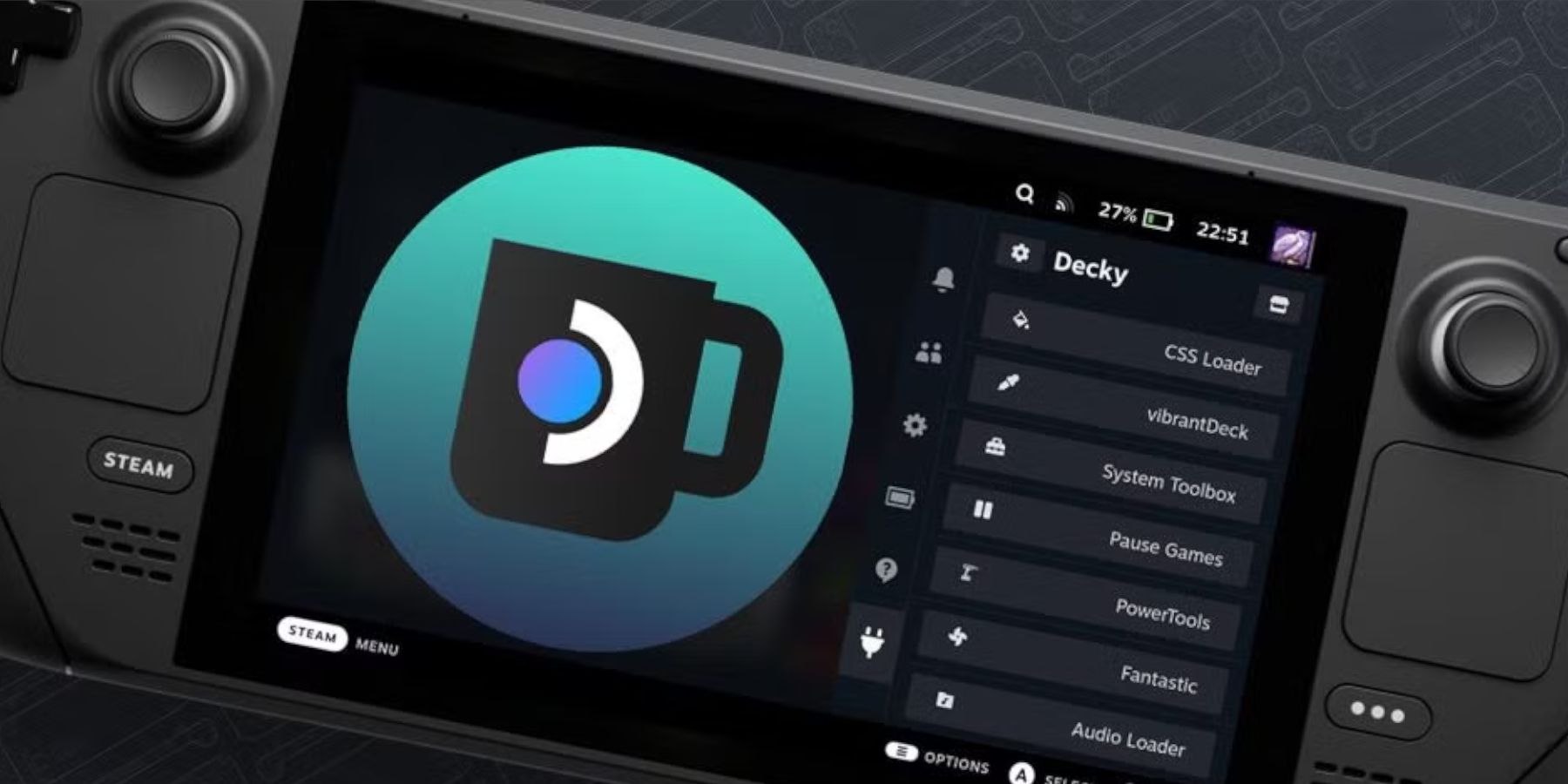 Nếu bản cập nhật Steam Deck loại bỏ Decky Loader:
Nếu bản cập nhật Steam Deck loại bỏ Decky Loader:
- Chuyển sang Chế độ máy tính để bàn.
- Tải lại Decky Loader. Điều quan trọng, hãy chọn "Thực thi" thay vì "Mở" để duy trì cài đặt của bạn.
- Nhập mật khẩu sudo của bạn (hãy tạo một mật khẩu nếu bạn chưa có).
- Khởi động lại Steam Deck của bạn.
Hãy tận hưởng những tác phẩm kinh điển của Game Gear trên Steam Deck của bạn!